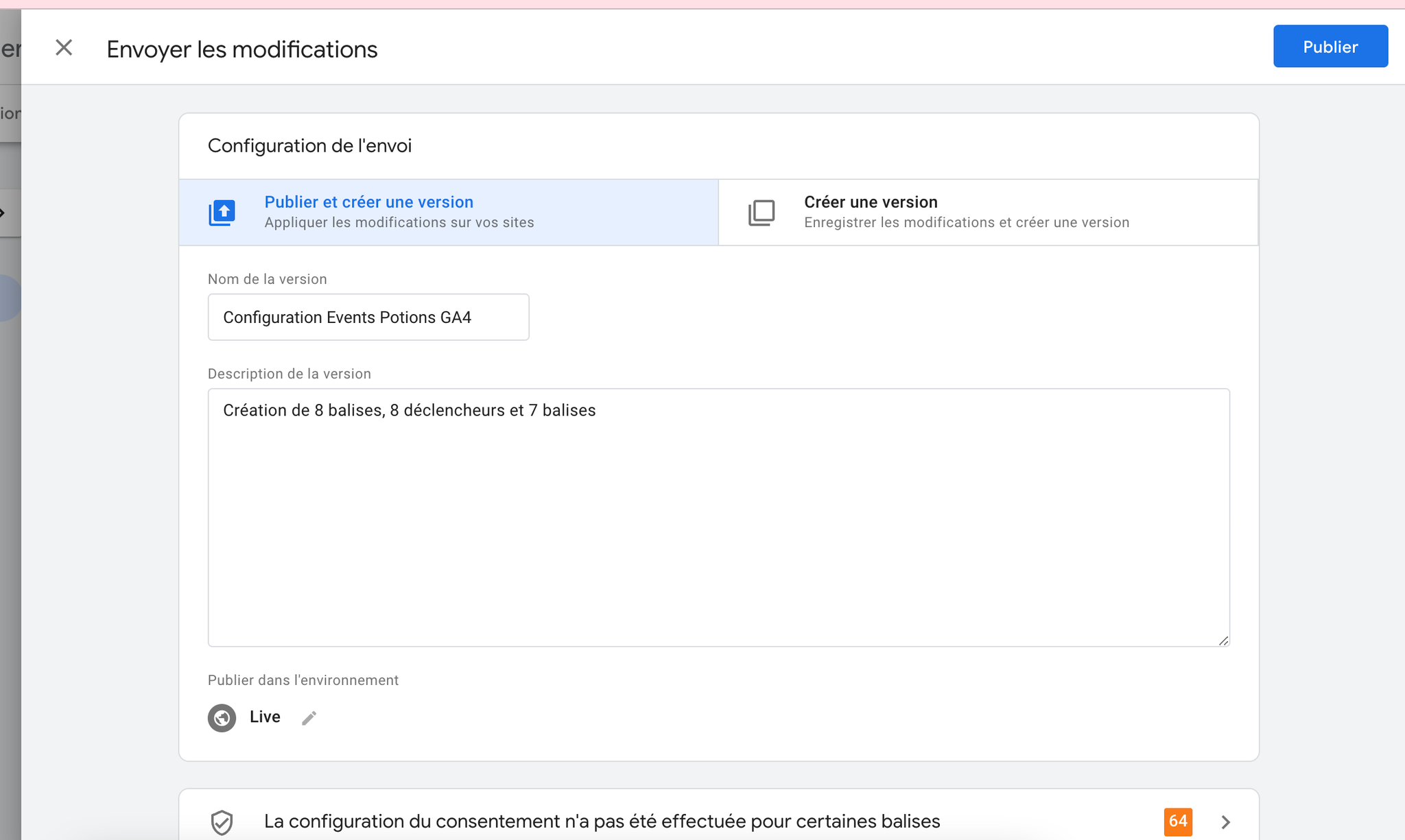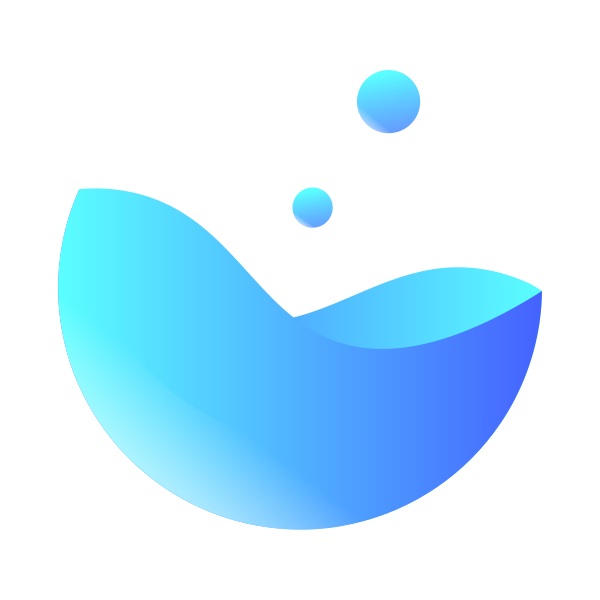Accès GTM : https://tagmanager.google.com/?authuser=0#/home
Pour envoyer les événements Potions à GA4, l’idéal est de paramétrer des balises GTM.
Dans GTM, il existe 3 types d’objets à paramétrer :
- les variables (7 variables à créer pour vos events Potions)
- les déclencheurs (3 déclencheurs à créer pour vous events Potions)
- les balises (3 balises à créer pour vos events Potions)
Les variables
Dans un premier temps, il faut paramétrer les variables qui permettront de récupérer les informations de la couche de donnée (dataLayer) pour les passer à GA4.
Potions utilise 7 variables différentes :
- Potions - action_name
- Potions - action_type
- Potions - event_type
- Potions - experience_id
- Potions - experience_name
- Potions - experience_type
- Potions - potions_items
Pour créer une variable :
- Aller dans l’onglet “Variables”
- Cliquer sur “Nouvelle” dans “Variables définies par l'utilisateur”
- Configurer la variable avec :
- titre :
Potions - action_name(voir les 7 titres dans la table ci-dessous) - type :
Variable de couche de données(toujours le même type) - Nom de la variable de la couche de données :
potions.action_name(voir les 7 noms dans la table ci-dessous)
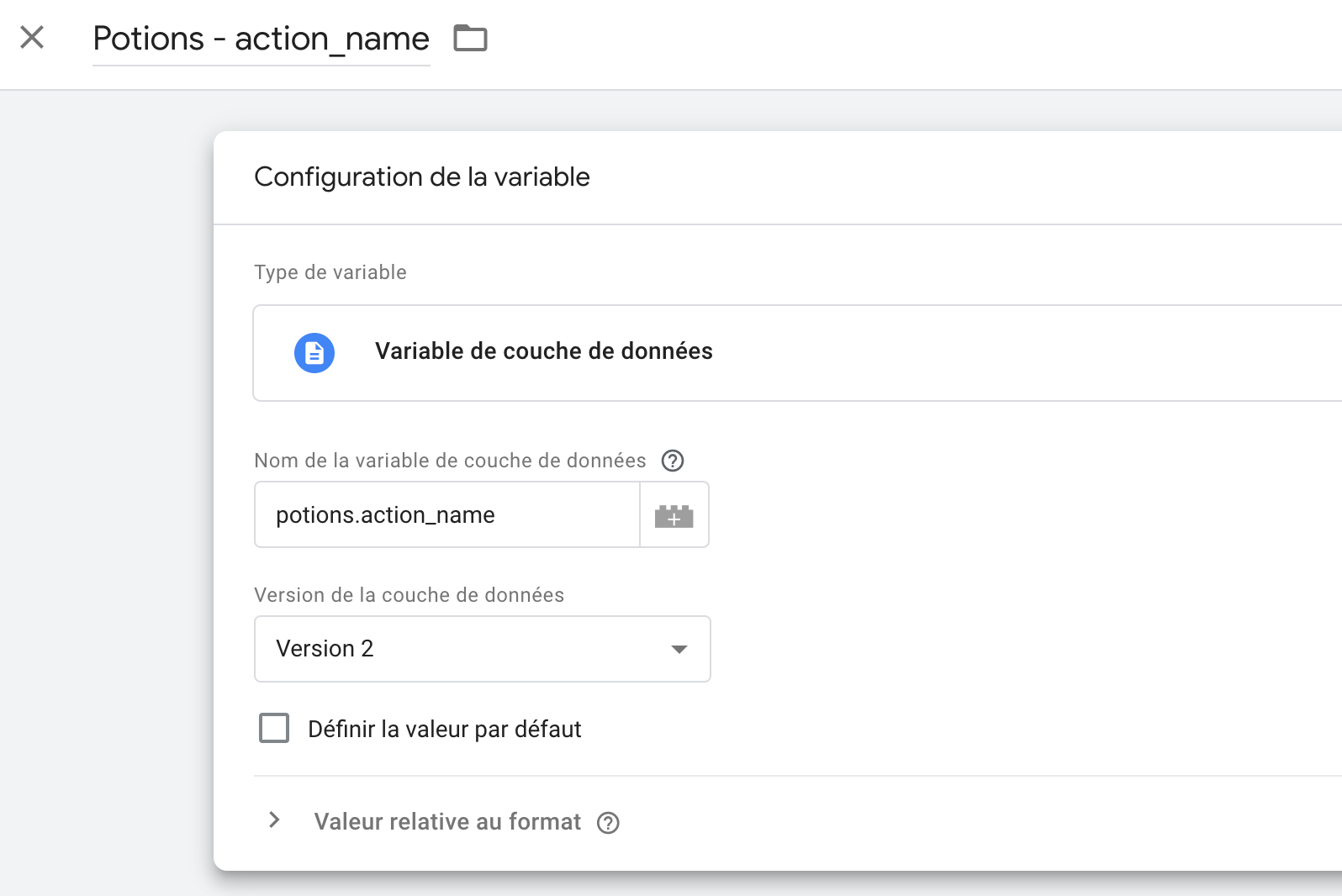
Effectuer la même configuration pour les autres variables avec les paramètres suivants :
Titre | Type | Nom de la variable de la couche de données |
Potions - action_name | Variable de couche de données | potions.action_name |
Potions - action_type | Variable de couche de données | potions.action_type |
Potions - event_type | Variable de couche de données | potions.event_type |
Potions - experience_id | Variable de couche de données | potions.experience_id |
Potions - experience_name | Variable de couche de données | potions.experience_name |
Potions - experience_type | Variable de couche de données | potions.experience_type |
Potions - potions_items | Variable de couche de données | potions.potions_items |
Les déclencheurs
Ensuite, il faut paramétrer les déclencheurs qui vont permettre de savoir quand envoyer un événement Potions à GA4.
Potions utilise 3 déclencheurs différents.
Pour créer un déclencheur :
- Aller dans l’onglet “Déclencheur”
- Cliquer sur “Nouveau”
- Configurer le déclencheur avec :
- Titre :
Potions - potions_items(voir les 3 titres dans la table ci-dessous) - Type :
Événement personnalisé - Nom de l’événement :
potions_items(voir les 3 noms dans la table ci-dessous) - Conditions : Certains événements personnalisés
Eventcontientpotions_items(voir les 3 conditions dans la table ci-dessous)
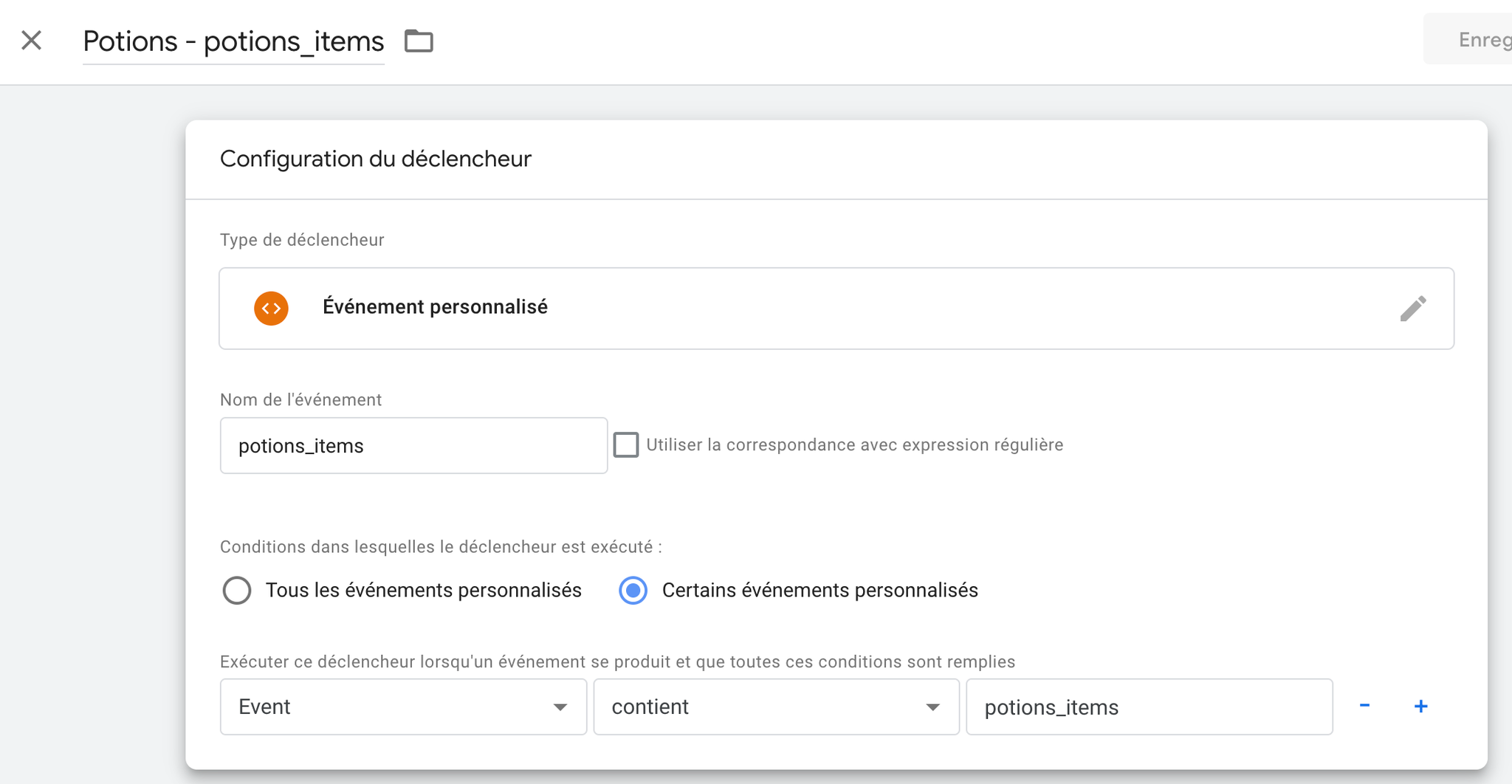
Effectuer la configuration pour les 3 déclencheurs avec les paramètres suivants :
Titre | Type | Nom de l’événement | Conditions |
Potions - potions_items | Événement personnalisé | potions_items | Event contient potions_items |
Potions - potions_ab | Événement personnalisé | potions_ab | Event contient potions_ab |
Potions - potions_no_items | Événement personnalisé | potions_no_items | Event contient potions_no_items |
Dans le cas où la variable “Event” n’est pas visible lorsqu’on se rend sur “Certains évenement personalisés” → aller dans “choisir une variable intégrée…” et la variable “Event” sera bien disponible.
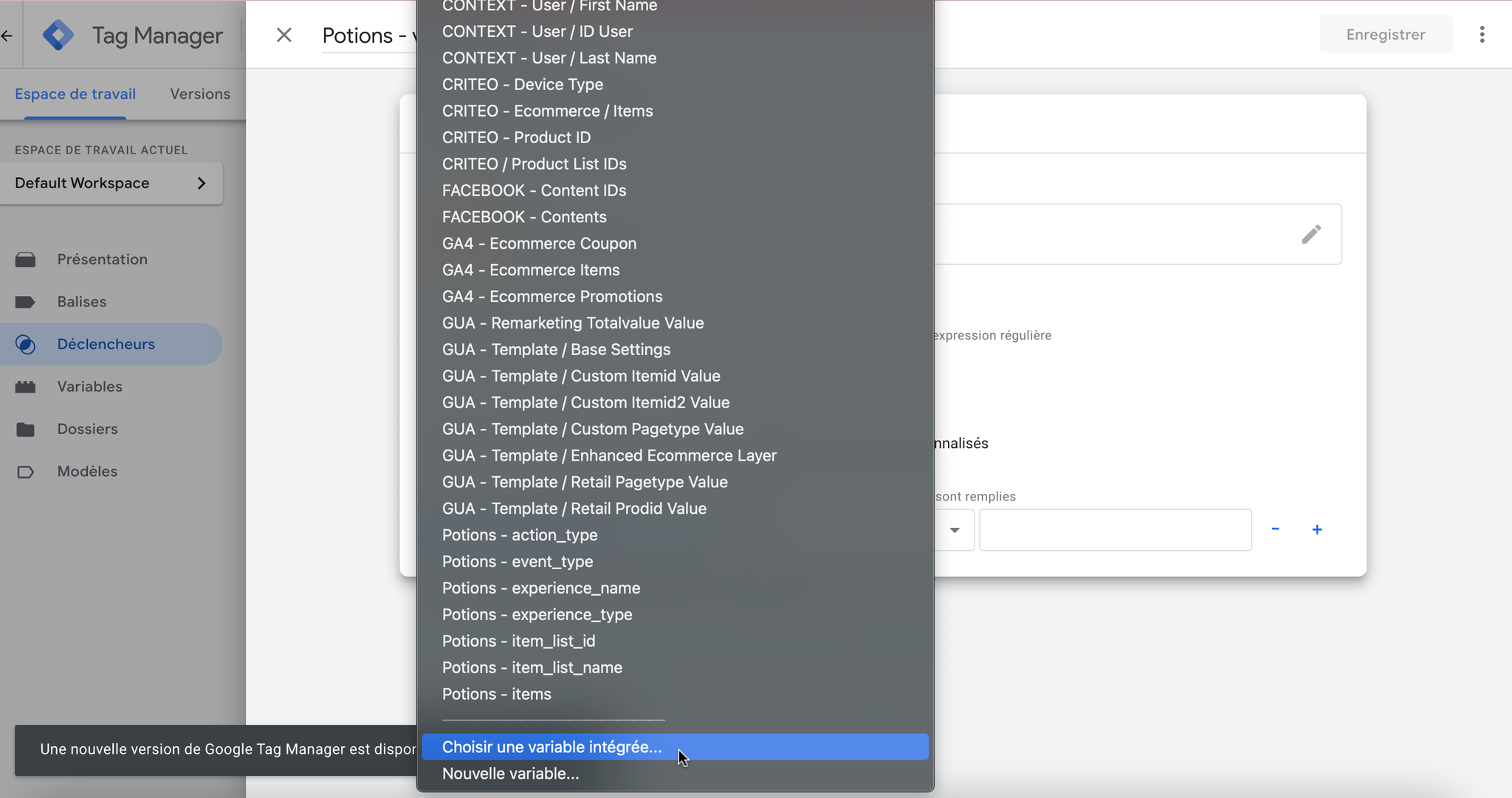
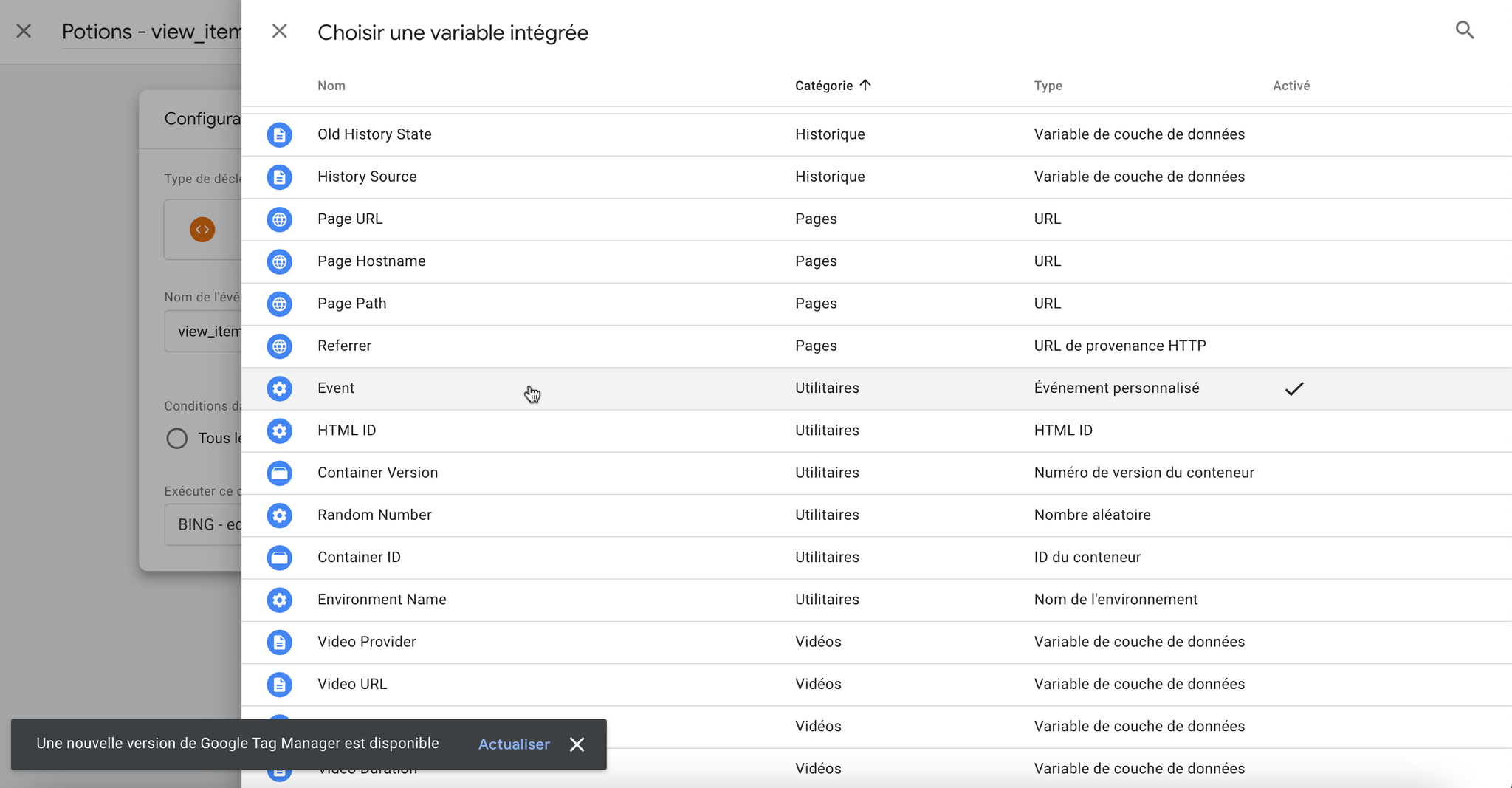
Les balises
Pour finir, il faut paramétrer les balises qui vont permettre d’envoyer des informations à GA4 quand les déclencheurs sont activés. Potions utilise 3 balises différentes
Pour créer une balise :
- Aller dans l’onglet “Balises”
- Cliquer sur “Nouvelle”
- Configurer la balise avec :
- Titre :
Potions - Event GA4 - potions_ab - Type :
Google Analytics - Événement GA4 - Balise de configuration :
Votre balise GA4(peut s’appeler par ex “GA4- Collecte configuration” ou “GA4- configuration suivi”) PS : si elle n’existe pas, il faut sélectionner “aucun-ID défini manuellement” : puis remplir ID de mesure en allant la chercher dans GA → Administration → flux de données → ID de mesure → enregistrer - Nom de l’événement :
potions
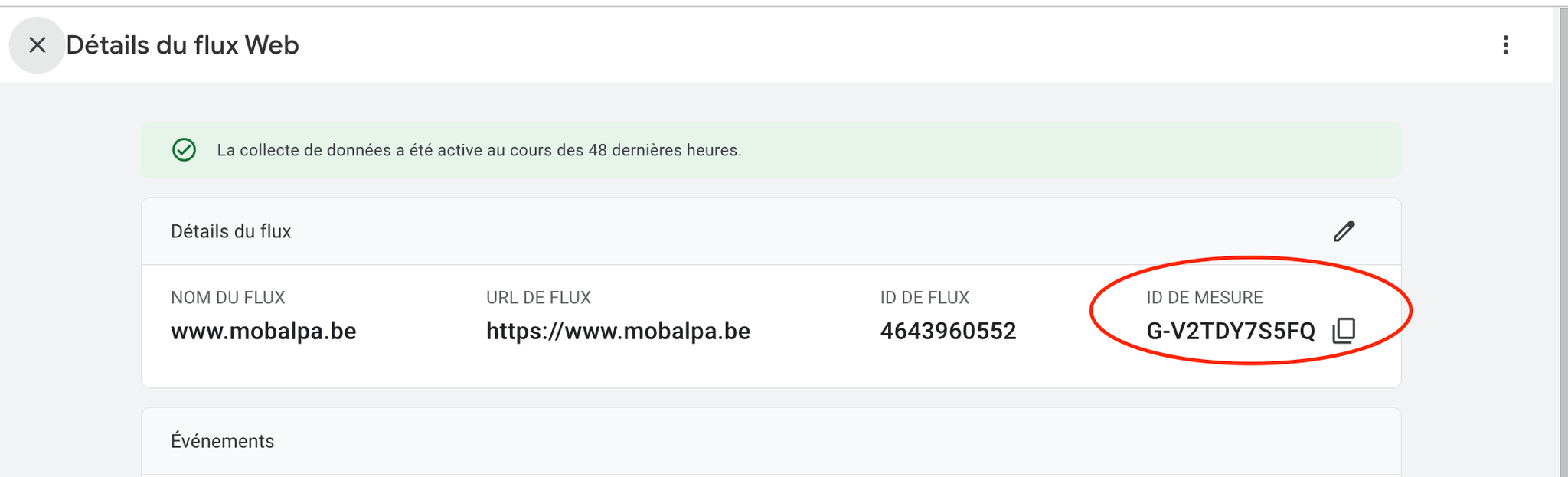
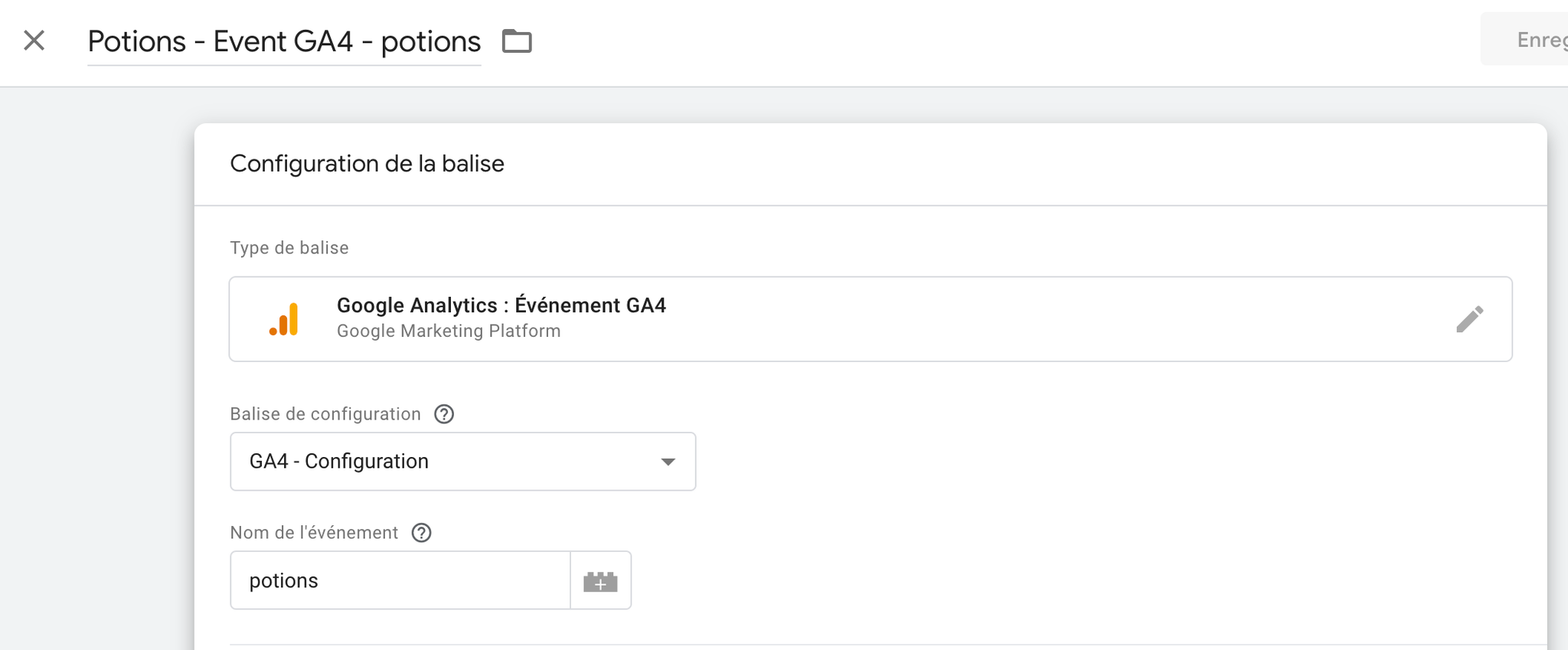
- Paramètres de l’événement :
- Sélectionner les noms des paramètres nécessaires et leurs valeurs (voir table ci-dessous)
Les valeurs sont les variables créées dans la première partie. Pour sélectionner une variable, cliquer sur le bouton à droite de valeur (pile avec +)
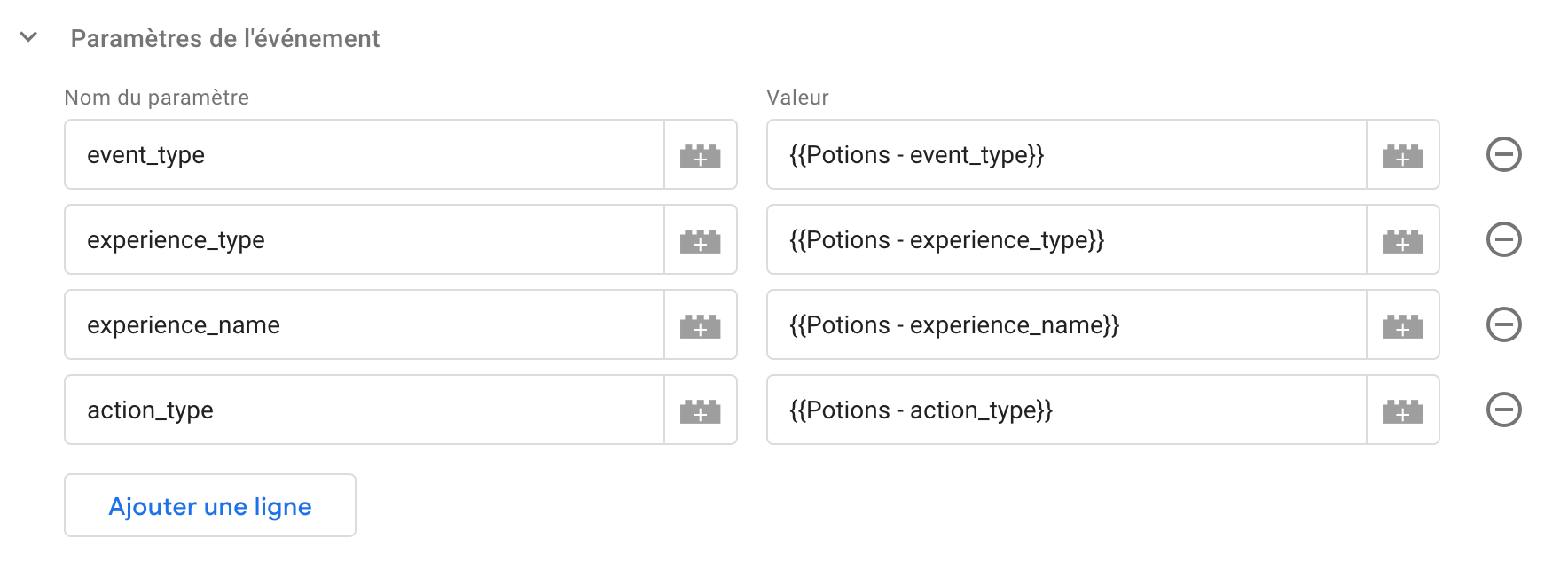
- Sélectionner le déclencheur du même nom d’événement que la balise
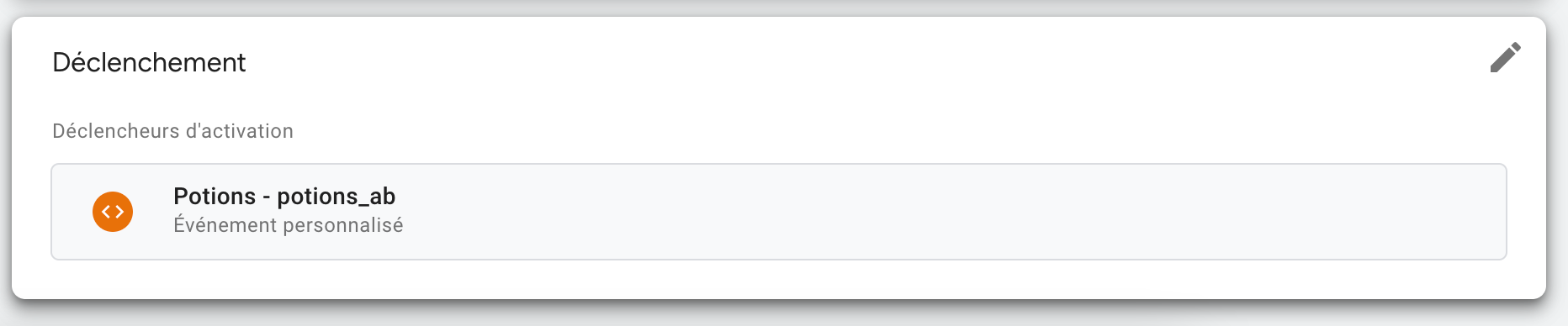
Effectuer la même configuration pour les 3 balises avec les paramètres suivants :
Titre | Type | Nom de l’événement | Paramètres | Déclencheur |
Potions - Event GA4 - potions_ab | Google Analytics - Événement GA4 | potions | event_type
experience_type
experience_name
action_type | Potions - potions_ab |
Potions - Event GA4 - potions_no_items | Google Analytics - Événement GA4 | potions | event_type
experience_type
experience_name
action_type
experience_id
action_name | Potions - potions_no_items |
Potions - Event GA4 - potions_items | Google Analytics - Événement GA4 | potions | event_type
experience_type
experience_name
action_type
experience_id
action_name
potions_items | Potions - potions_items |
ㅤ | ㅤ | ㅤ | ㅤ | ㅤ |
Bilan
Après la configuration, vous devez avoir 13 ajouts à votre espace de travail (onglet Présentation)
Publication
Si on a les droits de publication, on peut publier et créer une version, en renseignant le nom de la version
Configuration Events Potions GA4
et en inscrivant en description les changements effectués
Création de 3 balises, 3 déclencheurs et 7 variables